Word文档怎么翻译成英文三种方法轻松实现
1、首先较为简单的鲁饰蝮柙翻译方法就是在word内即可实现。打开制作好的word文档,鼠标点击word操作栏中的【审阅】,再点击下方的【翻译】,并选择【翻译文档】。
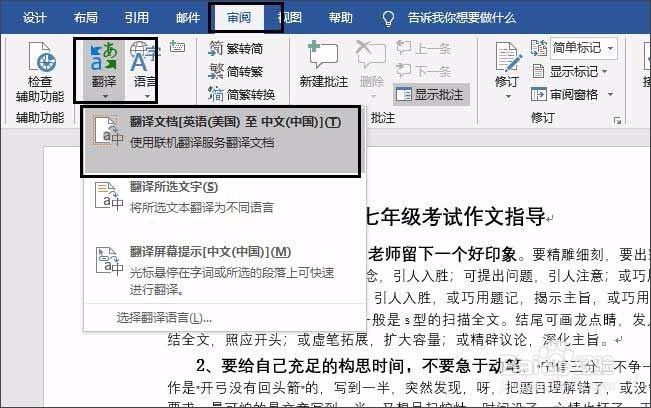
2、在接下来弹出的窗口当中,将翻译前的语言设置为中文,把翻译后的语言设置为英语。并将翻译屏幕提示语言也设置为中文,便于自己查找提示消息。然后点击右下角【确定】,即可翻译成功。
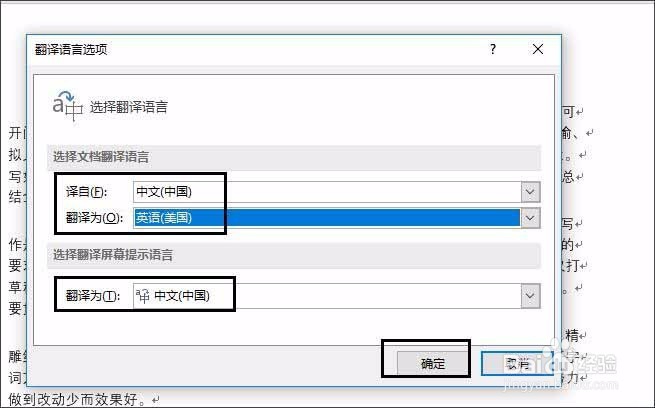
3、在线翻译法。大家鼠标点击搜索word文档在线翻译,然后点击进入到相关得翻译网页页面中。
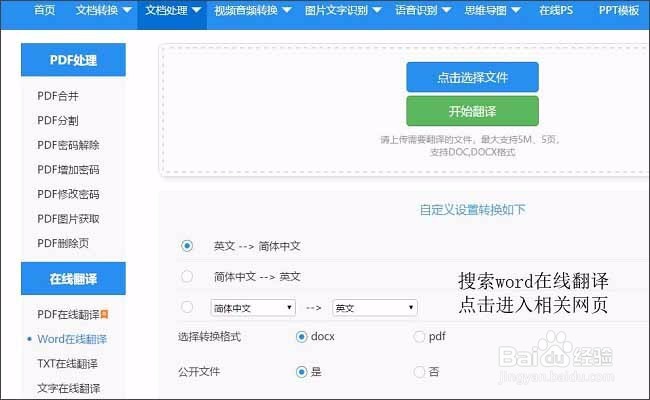
4、在进入页面后,现在自定义设置转换中将转换的语言设置为英文转换为中文。然后根据个人需求,设置翻译后文件的格式以及是否公开翻译后的文件。
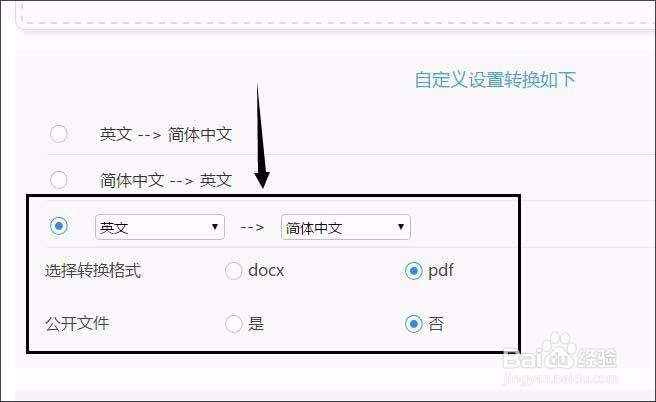
5、接着使用鼠标单击页面内的【点击选择文件】,将需要翻译的word文档添加到翻译页面中。
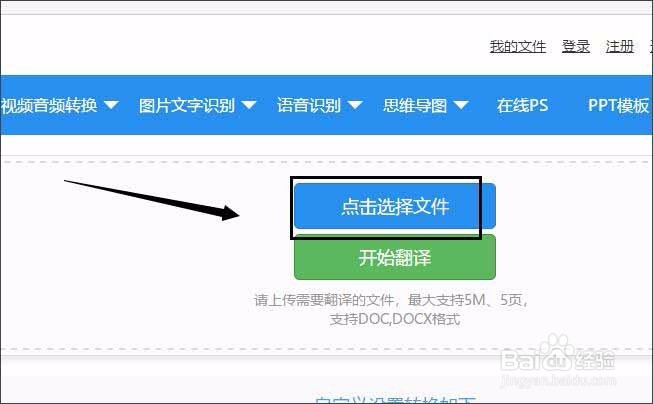
6、如若还有其它需要翻译的word文档,点击【继续添加】将它们也添加到页面当中,再点击右侧的【开始翻译】一同翻译。

7、当翻译完成后,鼠标点击【立即下载】选项,将翻译后的文件保存到电脑当中就可打开使用了。
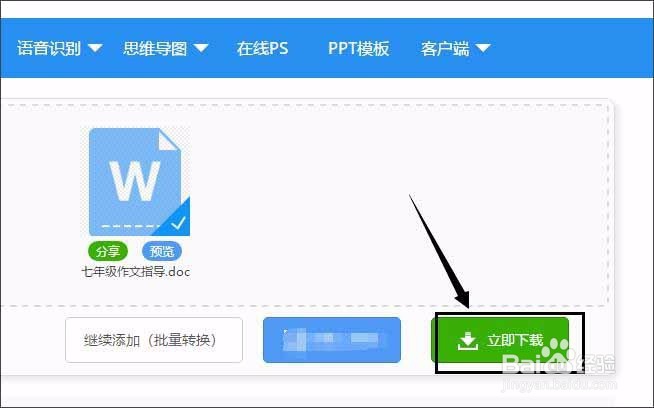
8、如果大家在工作中经常需要翻译文件文档内容,则可在电脑当中安装个翻译工具,便于每次的翻译操作,节约工作学习当中的时间。
9、双击打开翻译工具,鼠标点击操作界面内左侧的【特色功能】——【Word翻译】。

10、鼠标点击界面内的【添加文件】,然后会出现个本地窗口。在该窗口中选中要翻译的word文档,再点击右下角【打开】即可将word文档添加到翻译工具内。
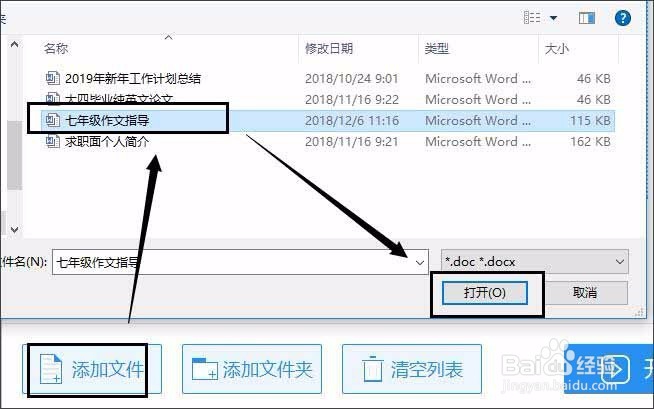
11、在翻译工具当中将翻译语言设置为由简体中文翻译为英文。
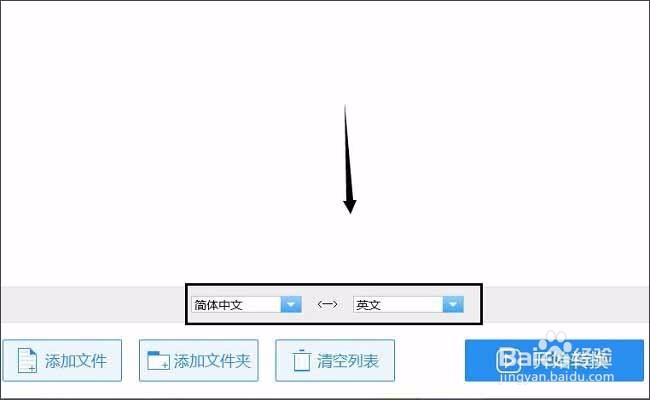
12、接着为翻译后的文档设置个保存地址,鼠标点击工具内的【原文件夹】选项,就可将翻译后的文件存放在,存储原文件的文件夹当中便于查找。
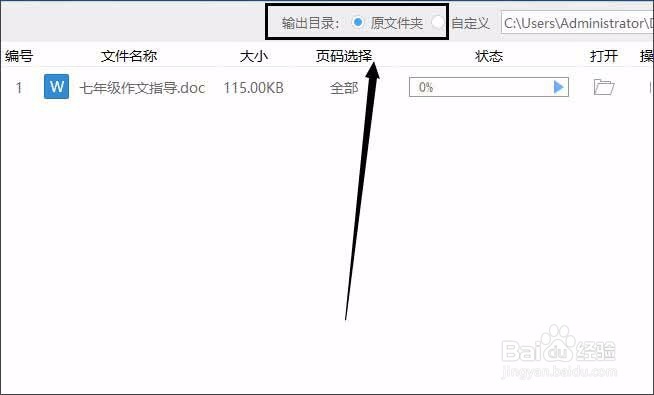
13、移动鼠标光标点击翻译工具内右下角的【开始转换】,使翻译工具正式开始翻译word文档。

14、当翻译工具界面内【状态】选项下方框内的数字变为佰分佰后,翻译操作就大功告成。大家可点击【打开】选项下的文件夹图标,就能将翻译后的文档自动打开了。
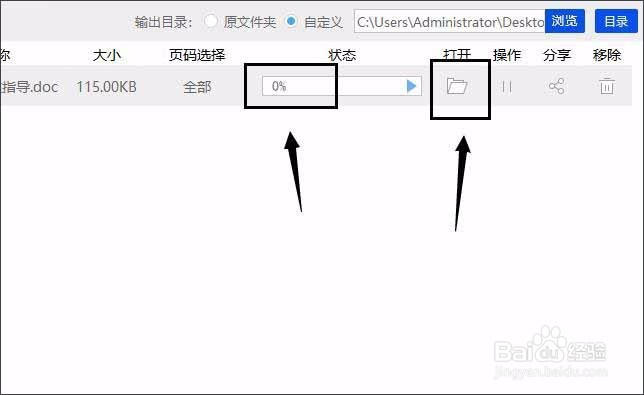
15、在上述文章内容中小编已经将word文档怎么翻译成英文的三种方法都告诉大家了。大家可劐聂赞陶根据自身的需求,自行选择翻译方法。希望这三种方法都能给大家带来帮助。